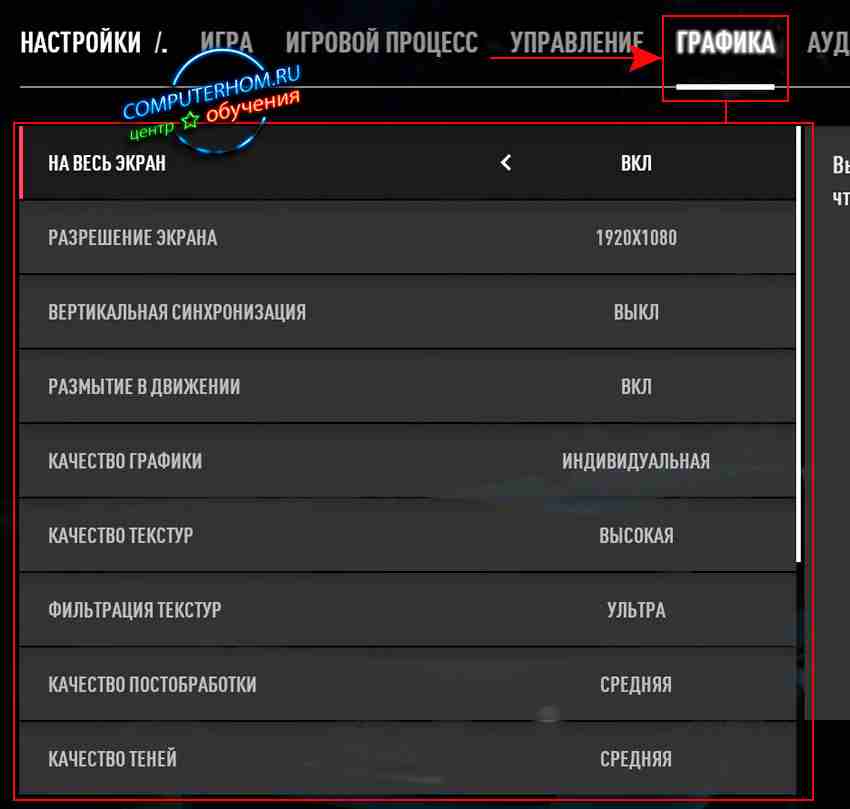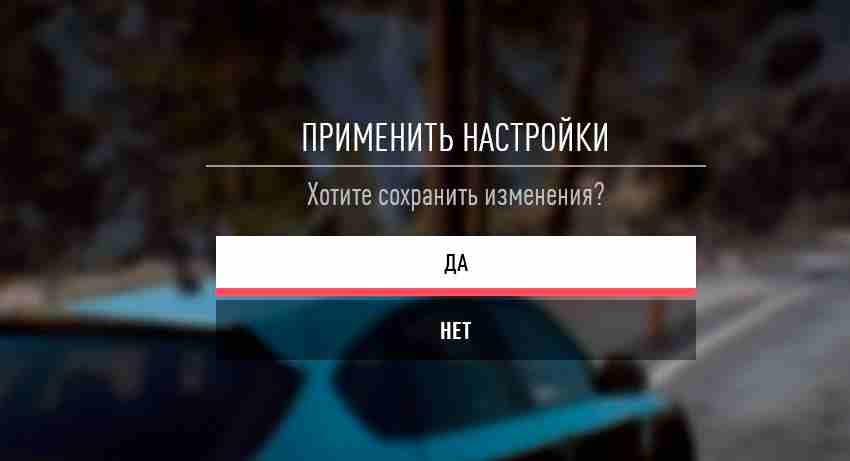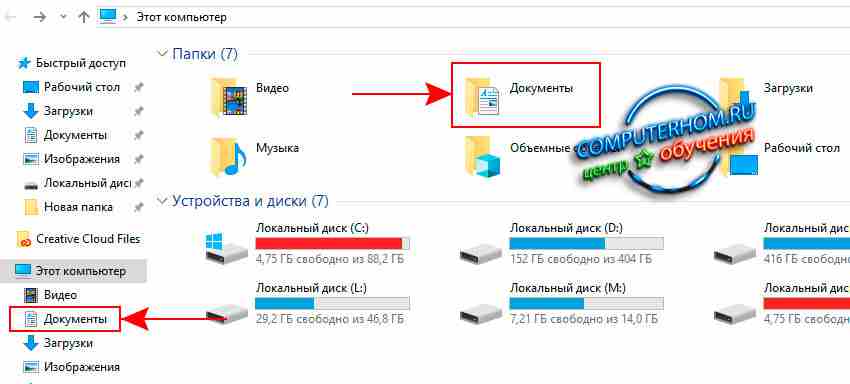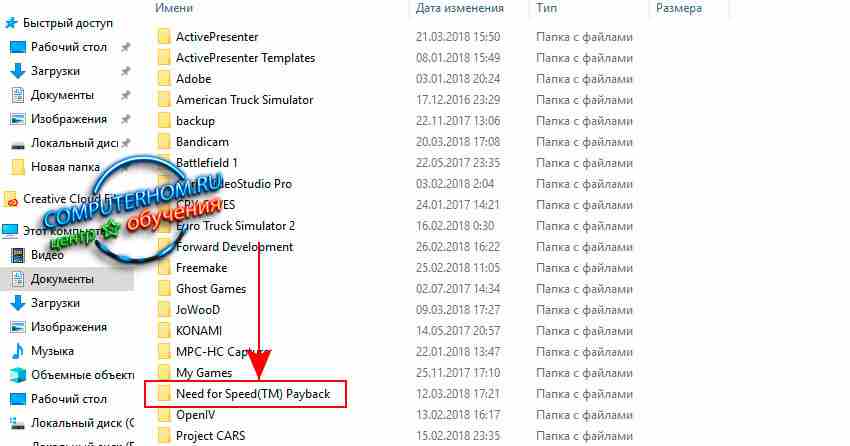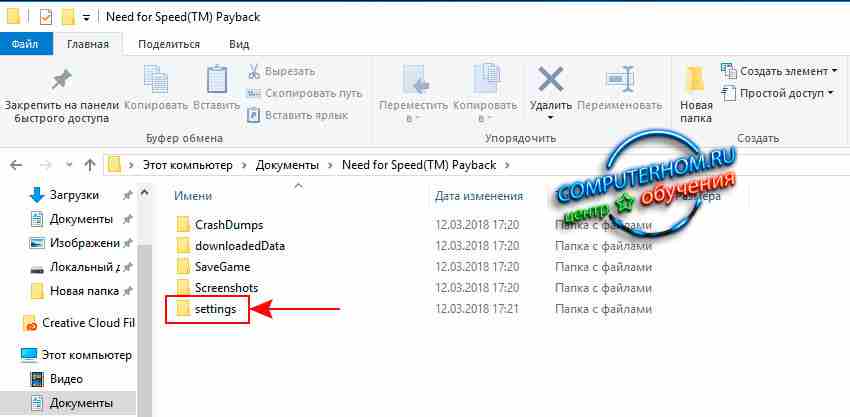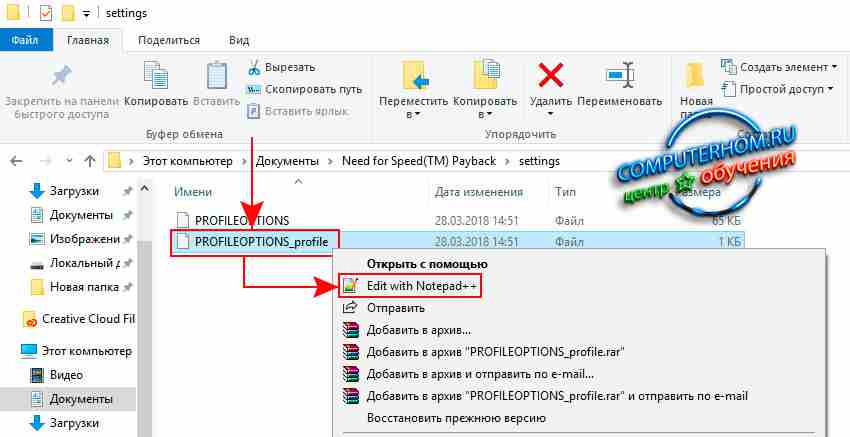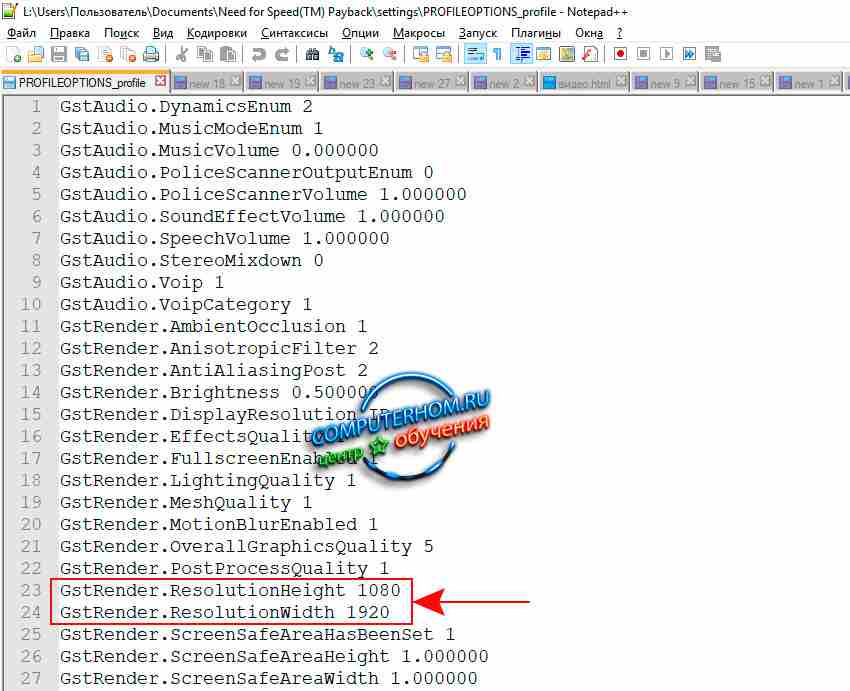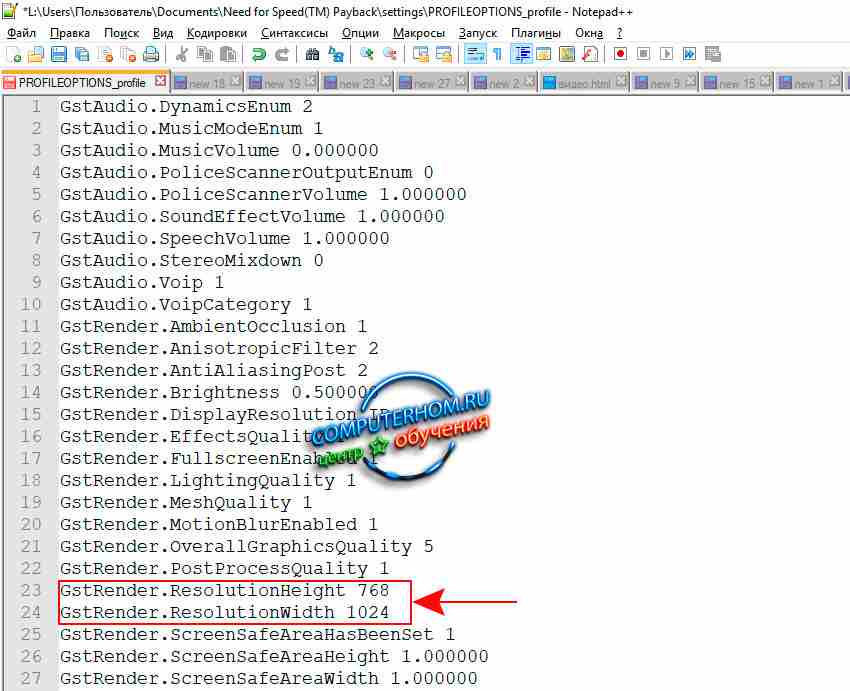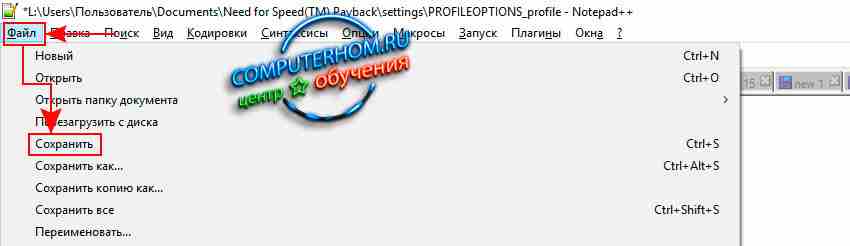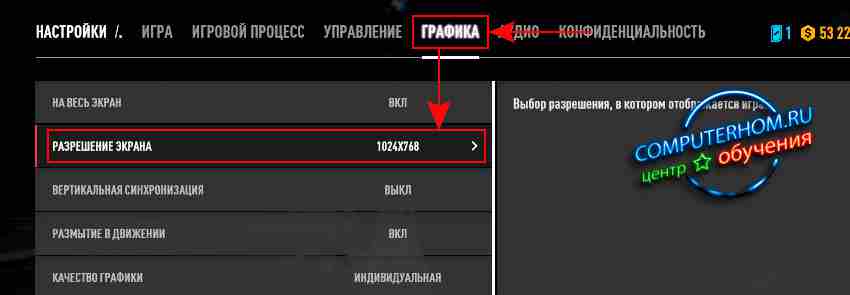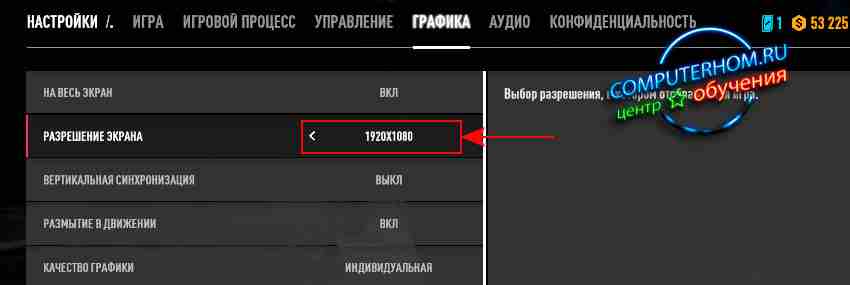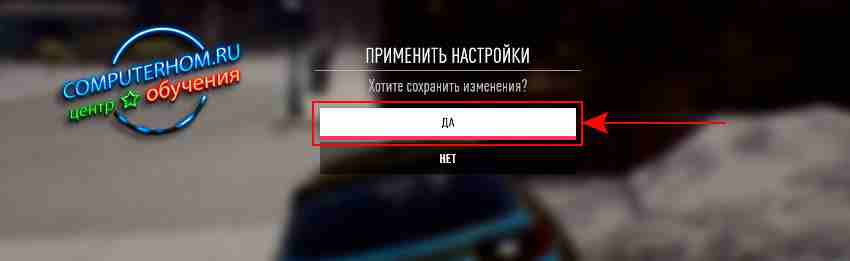Как открыть настройки в nfs payback
Обновлено: 05.07.2024
Откройте Меню , чтобы узнать обо всех функциях игры.
- Если вы играете на ПК, нажмите Tab, чтобы вызвать меню.
Главная страница
Отсюда вам будут доступны все опции меню. Здесь можно нажать Продолжить , чтобы вернуться к игре, а можно Выйти из игры.
Дневник
Откройте дневник, чтобы увидеть свое продвижение в игре.
- Задания - следите за своим продвижением по мере выполнения Заданий.
- Мероприятия - отслеживайте, сколько вы выполнили прыжков, заездов на скорость и прочих достижений.
- Коллекционные предметы - здесь вы сможете увидеть, сколько вы уничтожили рекламных щитов Дома и собрали фишек Шулера.
- Вольные гонщики - здесь показаны те гонщики, которым вы бросили вызов в свободном вождении, а также ваш престиж среди Клубов гонщиков.
- Подробности о водителе - прохождение игры, персонализация, игровой мир, нарушения.
- Продвижение - следите, сколько времени вы провели в игре, сколько заработали денег, сколько выиграли сторонних ставок и какова ваша репутация.
- Персонализация - здесь видно, сколько времени вы потратили на персонализацию своих автомобилей.
- Мир - здесь находятся ваши достижения в игре и ваши лучшие рекорды.
- Нарушения - уходили от преследования? Контролируйте, как долго вас преследовали, сколько машин преследователей вы разбили, сколько раз вас поймали.
Поставки
Здесь видны поставки, заработанные вами, открывайте любую, а также покупайте новые.
- Обзор - открывайте обычные и премиум-поставки, которые уже получили в игре.
- Наборы поставок - здесь можно купить разные обычные и премиум-поставки.
- Очки скорости - покупайте наборы очков скорости, которые можно использовать для покупки поставок.
Фото
Полюбуйтесь фотографиями, сделанными сообществом Payback в процессе игры.
- Новые - листать ленту фотографий других игроков. Здесь же можно отмечать понравившиеся фото.
- Самые популярные - проверьте, какие фото по всему миру набрали больше всего отметок «Нравится».
- Мои - здесь находятся фото, сделанные вами.
- Поделитесь ими с сообществом гонщиков.
- Управляйте библиотекой своих фото.
Испытания
Завершайте испытания ежедневно, чтобы зарабатывать Поставки. Вы можете пройти четыре разных испытания в день, чтобы получить награды.
Заглядывайте сюда каждый день, чтобы проверить, какие ежедневные испытания вам выпали.
Сетевая игра
Гоняйте с игроками по всему миру. Из меню сетевой игры можно:
- зайти в свой Набор машин.
- соревноваться в гонках Speedlists - свободных заездах с друзьями. В игре есть два типа гонок Speedlist:
- Обычные: обычные Speedlist - турниры из 5 заездов. По окончании турнира объявляется победитель.
- Рейтинговые: в рейтинговых гонках Speedlist результативность каждого игрока оценивается по соревновательной рейтинговой системе.
Настройки
Настраивайте свой игровой процесс.
Авторы
Узнайте больше о команде, которая много работала, чтобы создать Payback.
Все наши советы, рекомендации по устранению неполадок и помощь можно найти на странице справки о Need for Speed Payback.
Здравствуйте уважаемый посетитель! В этой статье я решил рассказать – как настроить графику в игре need for speed payback, просмотрев данную инструкцию, вы самостоятельно сможете настроить необходимые настройки графики для вашего компьютера, чтобы поиграть с комфортом и без всяких лагов.
Если у вас мощный игровой компьютер с хорошей видеокартой, то играть в данную игру очень приятно и захватывающе, графика у этой игры очень красивая и реалистичная, вот только, машины при ударе как всегда сильно не портятся, а вот при езде по пустыне машина очень быстро пачкается.
И так чтобы сменить графику в игре, нам нужно на своем компьютере загрузить игру, затем нам нужно попасть в меню игры, для этого нажимаем клавишу «Tab», после чего на вашем мониторе откроется меню, в котором, нам нужно будет стрелками вправо или влево выбрать пункт «НАСТРОЙКИ» и нажать на клавишу «Enter».![]()
![]()
После того как вы нажмете на кнопку «Esc», у вас откроется окошко с подтверждением о смене игровых настроек, чтобы сохранить наши настройки нажимаем на кнопку «ДА».
![]()
После чего, вы попадете в меню игры, здесь нам уже ни чего делать не нужно, перезапускать игру не нужно, просто нажимаем клавишу «Esc» и наслаждаемся новой графикой, с которой ваш компьютер будет справляться, а вы насладитесь игрой.
Здравствуйте уважаемый посетитель! Если у вас возникли проблемы с разрешением экрана в игре need for speed payback, то вы можете посмотреть инструкцию, о том, как изменить разрешение экрана, не входя в игру.
В этой инструкция я расскажу два способа изменения разрешения экрана в игре need for speed payback. В первом способе я расскажу вам как поменять разрешение экрана не входя в игру, а во втором способе вы узнаете как поменять сменить разрешение экрана в самой игре.
Начнем с первого способа – на рабочем столе виндовс открываем ярлык мой компьютер, затем в проводнике windows нам нужно открыть папку «Документы» (Мои документы).![]()
После чего на вашем ПК откроется папка с документами, где нам нужно найти и открыть папку «Need for Speed(TM)» Payback».
![]()
В следующем шаге вы увидите пять папок нам нужно открыть папку «settings».
![]()
![]()
После того как вы откроете файл через Notepad, нам нужно будет найти две строчки GstRender.ResolutionHeight и GstRender.ResolutionWidth в них будет стоять разрешение экрана.
В строчке GstRender.ResolutionWidth устанавливаем разрешение экрана по горизонтали.
В строке GstRender.ResolutionHeight ставим разрешение экрана по ширине вашего экрана.![]()
Для примера я установлю разрешение экрана 1024х768.
В примере это будет выглядеть вот так GstRender.ResolutionHeight 768 GstRender.ResolutionWidth 1024.
Для монитора с разрешением 1280х1024 будет выглядеть вот так GstRender.ResolutionHeight 1024 GstRender.ResolutionWidth 1280.
Для монитора с разрешением 1366х768 будет выглядеть вот так GstRender.ResolutionHeight 768 GstRender.ResolutionWidth 1366.
Для монитора с разрешением 1600х1200 будет выглядеть вот так GstRender.ResolutionHeight 1200 GstRender.ResolutionWidth 1600.
Для монитора с разрешением 1440х900 будет выглядеть вот так GstRender.ResolutionHeight 900 GstRender.ResolutionWidth 1440.
И так далее.
После того как вы установили свое разрешение экрана нам нужно сохранить данный файл.![]()
Чтобы сохранить наши действия, нам нужно выбрать пункт «Файл», в открывшемся меню выбрать пункт «Сохранить» или для быстрого сохранения нажимаем комбинацию клавиш Ctrl+S.
После всех выполненных действий разрешение для игры need for speed payback будет изменено.![]()
Теперь рассмотрим второй способ смены разрешения в самой игре.
Запускаем и загружаем игру, затем в самой игре нажимаем кнопку меню – это клавиша «Tab», которая находится рядом с клавишей Caps Lock.
После чего откроется меню игры, клавишами стрелок влево и вправо выбираем строчку «Настройки» и нажимаем клавишу «Enter».![]()
Далее у вас откроется меню настроек, где вам нужно будет клавишами «Q» и «E» выбрать пункт «ГРАФИКА», после чего напротив строчки «РАЗРЕШЕНИЕ ЭКРАНА» вы можете установить нужно вам разрешение.
![]()
После того как вы выбрали нужное вам разрешение, вам останется нажать на клавишу «Esc».
![]()
После того как вы нажмете клавишу Esc, нам нужно будет сохранить выбранное нами разрешение экрана, для этого нажимаем на кнопку «ДА».
![]()
И в последнем шаге вам нужно будет в течении 15 секунд подтвердить смену разрешения нажав на кнопку «ДА».
Если вы в течении 15 секунд не нажмете на кнопку «ДА» разрешение экрана не будет изменено.![Как повысить FPS в Need for Speed Payback, запустить игру на слабом ПК и получить 60 FPS - оптимизация]()
Прежде чем переходить к активным действиям нужно убедиться, что на компьютере есть хотя бы 10-15 Гб свободного места на жестком диске, на который установлена операционная система.
Обычно это диск «C». Этот минимальный запас необходим для того, чтобы система могла без каких-либо проблем создавать временные хранилища файлов Need for Speed Payback, кэши и так далее.
Посмотрите системные требования Need for Speed Payback и убедитесь, что на вашем жестком диске достаточно места для нормальной работы игры.
Отключить ненужные программы
Каждая программа, которая запущена в ОС, занимает определенный процент оперативной памяти и загружает процессор. Убедиться в этом легко, достаточно просто открыть диспетчер задач с помощью сочетания клавиш Ctrl+Alt+Del:
![]()
Отключить оверлеи
Речь идет о тех программах, которые способны отображать свой интерфейс поверх игры. Часто на компьютере есть такие — Fraps, Steam, Origin и так далее. Даже когда оверлей скрыт, он обрабатывается компьютером, снижая FPS в Need for Speed Payback.
Поэтому все оверлеи нужно отключить. Почти всегда это можно сделать в настройках программы без необходимости ее удаления. Например, оверлей Steam, легко отключается через меню:
![]()
Обновить драйвера видеокарты, скачать драйвера для Need for Speed Payback
Вне зависимости от того, какая видеокарта стоит в системном блоке, ее драйвера нужно поддерживать в актуальном состоянии. Поэтому перед запуском Need for Speed Payback следует зайти на сайт производителя и проверить, не вышли ли новые драйвера:
После установки драйвера следует перезагрузить компьютер, чтобы исключить возможность сбоев. Также стоит учитывать, что для многих старых видеокарт новые драйверы уже не выходят.
Для некоторых игр производители видеокарт выпускают специально оптимизированные драйвера. Поищите таковые в разделе новостей о Need for Speed Payback - обычно мы про них пишем. Также можно посмотреть на сайте производителей видеокарт.
![]()
Изменить параметры электропитания
По умолчанию в компьютере установлен сбалансированный режим электропитания, который, а в некоторых ноутбуках, в целях увеличения времени работы, и вовсе установлена экономия энергии.
![]()
Это не дает компьютеру раскрыть свой потенциал в Need for Speed Payback полностью, поэтому первым делом нужно открыть панель управления, которую можно найти с помощью поиска. После нужно сделать следующее:
- Выбрать режим просмотра «Мелкие значки»;
- Кликнуть на «Электропитание»;
- На экране найти опцию «Настройка схемы электропитания», кликнуть на нее;
- Кликнуть на «Изменить дополнительные параметры питания»;
- В открывшемся окне найти выпадающий список;
- В списке выбрать «Высокая производительность»;
- Нажать кнопку «Применить», затем кликнуть «ОК».
Включить режим производительности Nvidia
После установки драйвера для видеокарты от компании Nvidia можно ускорить работу Need for Speed Payback с помощью режима производительности. Это немного упростит графику в игре, но повысит FPS. Обратите внимание, что этот метод доступен только в случае, если у вас видеокарта с чипом от Nvidia. Вот как это сделать:
- В нижнем правом углу экрана, в трее, нажать правой кнопкой мыши на иконку «Настройки NVIDIA»;
- В открывшемся окне справа выбрать вкладку «Параметры 3D»;
- Нажать на опцию «Регулировка настроек изображения с просмотром»;
- Справа поставить флажок напротив «Пользовательские настройки с упором на:»;
- Передвинуть «ползунок», который находится ниже, в крайнюю левую позицию «Производительность»;
- Снизу нажать на кнопку «Применить».
![]()
Далее необходимо запустить Need for Speed Payback и убедиться, что все отображается корректно. Если возникают проблемы, то нужно вместо «Пользовательские настройки с упором на:» выбрать «Настройки согласно 3D-приложению».
Отключить эффекты Windows
Если Need for Speed Payback работает не в полноэкранном режиме, а в окне, в том числе и без рамки, то повысить FPS можно, если отключить эффекты Windows. Для этого нужно проделать следующие действия:
- Открыть «Проводник»;
- Правой кнопкой нажать на «Этот компьютер» (или «Мой компьютер»);
- В контекстном меню кликнуть на «Свойства»;
- В открывшемся окне слева нажать на «Дополнительные параметры системы»;
- В открывшемся окне перейти на вкладку «Дополнительно»;
- В разделе «Быстродействие» нажать на кнопку «Параметры. »;
- В открывшемся окне перейти на вкладку «Визуальные эффекты»;
- Поставить флажок напротив опции «Обеспечить наилучшее быстродействие».
![]()
При необходимости на последнем шаге можно выбрать опцию «Особые эффекты». В таком случае можно самостоятельно выбрать, какие эффекты оставить, а какие — отключить.
Увеличить файл подкачки, если не хватает оперативной памяти для Need for Speed Payback
Чтобы компенсировать недостаток оперативной памяти, можно увеличить файл подкачки. Это позволит системе хранить часть необходимых Need for Speed Payback данных прямо на жестком диске. Вот что нужно сделать:
- Открыть «Проводник»;
- Правой кнопкой нажать на «Этот компьютер» (или «Мой компьютер»);
- В контекстном меню кликнуть на «Свойства»;
- В открывшемся окне слева нажать на «Дополнительные параметры системы»;
- В открывшемся окне перейти на вкладку «Дополнительно»;
- В разделе «Быстродействие» нажать на кнопку «Параметры. »;
- В открывшемся окне перейти на вкладку «Дополнительно»;
- Снять флажок с параметра «Автоматически выбирать объем файла подкачки» (если есть);
- Поставить флажок напротив опции «Указать размер»;
- В текстовых полях «Исходный размер (МБ):» и «Максимальный размер (МБ):» указать в мегабайтах значение, равное половине объема оперативной памяти.
Например, если в системном блоке установлена «плашка» на 4 Гб, то есть 4192 Мб, в поля выше нужно вписать число 2048. Можно сделать файл подкачки больше, но никакого прироста это не даст.
![]()
Еще больше ухудшить графику в Need for Speed Payback (режим «картошки») - выключить сглаживание и т.п.
Если Need for Speed Payback запускается, но сильно тормозит, то перед началом всех процедур следует снизить графику до минимума через настройки игры. Если это не помогло, то придется прибегнуть к помощи сторонних программ для настройки видеокарты:
Загрузив программу, запускаем ее. В случае с NVIDIA Inspector нужно запускать файл nvidiaProfileInspector.exe, а не nvidiaInspector.exe. Сверху, в строке «Profiles:» можно выбрать любую игру, которая поддерживается драйверами Nvidia.
![]()
Ниже представлены все доступные настройки. Их много, но для того, чтобы ухудшить графику в игре до «картофельной», вполне достаточно всего нескольких, которые находятся в разделе «Antialiasing».
Наибольший прирост производительности дает изменение этих двух параметров:
- Texture filtering — LOD bias;
- Antialiasing — Transparency Supersampling.
Каждая из этих настроек имеет разные значения. Некоторые из них могут делать картинку в Need for Speed Payback неудобоваримой, поэтому следует попробовать разные комбинации значений, которые дают более-менее сносное играбельную картинку.
![]()
В случае с RadeonMod все аналогично: нужно найти настройки, отвечающие за отображение текстур и снижать их до тех пор, пока FPS в игре не станет достаточно высоким.
Как разогнать видеокарту для Need for Speed Payback
Все, что связано с «разгоном», направлено на увеличение производительности, но это довольно обширные темы, о которых в двух словах рассказать сложно. К тому же это всегда довольно рисковое дело. Если что, мы вас предупредили.
Чтобы добиться большего значения FPS в Need for Speed Payback, сначала можно попробовать разогнать видеокарту. Самый простой способ сделать это — воспользоваться встроенными функциями ПО от производителя видеокарты.
![]()
Например, в комплекте с некоторыми видеокартами от GIGABYTE поставляется программа Graphics Engine, в которой есть несколько уже готовых профилей разгона. Это позволяет выжать из видеокарты 5-10 дополнительных кадров в секунду.
Если программы от производителя нет, то всегда можно воспользоваться универсальным решением — MSI Afterburner. Это одна из лучших программ для разгона, в ней множество разных настроек.
![]()
Но тут придется все настраивать вручную. Повышать следует в первую очередь частоту самого видеочипа («Core Clock») и частоту памяти видеокарты («Memory Clock»). Слева находятся базовые значения этих параметров. Справа отображаются температура и увеличение вольтажа — эти характеристики позволяют следить за «здоровьем» видеокарты.
При повышении частоты возрастает нагрев видеокарты. Если температура переходит отметку в 85 градусов, то следует увеличить скорость оборотов вентиляторов («Fan Speed»). Если температура повысилась до 100 градусов, то следует немедленно прекратить разгон, иначе чип может расплавиться. Мощный «разгон» требует водяного охлаждения, поэтому не следует повышать частоты более чем на 10%.
Разогнать процессор
В то время как «разгон» видеокарты вполне осуществим прямо в Windows, для того, чтобы улучшить работу процессора и тем самым увеличить быстродействие Need for Speed Payback, придется лезть в «Биос».
Геймерский «разгон» процессора обычно предполагает увеличение процессорного множителя (Core Ratio). Сделать это можно далеко не на каждом процессоре, а только на том, где этот множитель разблокирован. Обычно такие процессоры помечаются особым образом. Например, компания Intel использует маркировки «K» и «X‘. То есть, например, i7-4790 нельзя разогнать с помощью множителя, а вот i7-4790K — вполне.
![]()
Но как узнать точное название модели процессора? Проще всего воспользоваться программой CPU-Z. Запустив ее, нужно открыть вкладку «CPU» и посмотреть на самую первую строчку — «Name». Это и есть название процессора. Кстати, там же можно увидеть из сам множитель. Он в разделе «Clocks», в строке «Multiplier». Если процессор поддерживает «разгон», то этот множитель можно изменить.
Чтобы изменить коэффициент Core Ratio, нужно сначала попасть в оболочку BIOS. Для этого нужно нажать особое сочетание клавиш во время загрузки компьютера (до того, как появится экран Windows).
![]()
Сочетание может различаться в зависимости от материнской платы. Часто BIOS можно вызвать с помощью клавиши «F8» или «Del». На экране «Биоса» нужно найти раздел, посвященный процессору. Тут тоже все сложно, так как оболочек у BIOS много. Практически каждый производитель материнский плат использует свою собственную, поэтому без знания английского языка найти нужное место не так-то просто.
Изменять множитель нужно постепенно, повышая его на 2. После каждого изменения следует перезапускать компьютер и тщательно проверять работоспособность и температуру процессора. Если она становится выше 80 градусов во время игры, то нужно немедленно выключить Need for Speed Payback, перезагрузить компьютер, зайти в BIOS и снизить значение Core Ratio. Иначе процессор может сгореть.
Читайте также: